Forstå modelldrevne appkomponenter
Oversikt over modelldrevne appkomponenter
En godt utformet modelldrevet app består av flere komponenter som du velger ved hjelp av designeren for å bygge utseende og funksjonalitet i den ferdige appen. Komponentene og komponentegenskapene som utviklere bruker til å opprette en app, blir metadataene.
For å forstå hvordan hver av komponentene er relatert til apputformingen, er de atskilt her i kategoriene data, brukergrensesnitt, logikk, og visualisering.
Datakomponenter
Disse komponentene avgjør hvilke data appen skal baseres på, og hvilken utforming som brukes til å opprette eller redigere komponenten.
Datakomponenter er enten utformet på tabellnivå i et miljø eller i en løsning i miljøet.
| Komponent | Beskrivelse | Utforming |
|---|---|---|
| Tabell | En beholder for oppføringer med egenskaper som du sporer, for eksempel en kontakt eller en konto. Mange standardtabeller er tilgjengelige. Du kan tilpasse en ikke-system standardtabell (produksjonstabell) eller opprette en egendefinert tabell fra bunnen av. | Power Apps-tabellutforming |
| Relasjon | Tabellrelasjoner definerer hvordan tabeller kan være relatert til hverandre. Relasjonstypene er 1:N (én-til-mange), N:1 (mange-til-én) og N:N (mange-til-mange). Det å for eksempel legge til en oppslagskolonne i en tabell vil opprette en ny 1:N-relasjon mellom de to tabellene, og du kan legge til denne oppslagskolonnen i et skjema. | Power Apps-tabellutforming |
| Kolonne | En egenskap som er knyttet til en tabell. En kolonne er definert av datatypen, som bestemmer datatypen som kan angis eller velges. Eksempler omfatter tekst, tall, dato og klokkeslett, valuta eller oppslag (oppretter en relasjon med en annen tabell). Kolonner brukes vanligvis med skjemaer, visninger og søk. | Power Apps-tabellutforming |
| Valgkolonne | Dette er en spesiell type kolonne som inneholder et sett med forhåndsdefinerte alternativer for brukeren. Hvert alternativ har en tallverdi og etikett. Når kolonnen legges til i et skjema, vises en kontroll, der brukeren kan velge et alternativ. Det finnes to typer valg: valg der brukeren bare kan velge ett alternativ, og flerevalg, som tillater flere enn ett valg. | Power Apps designer for alternativsett |
Mer informasjon: Definere data for din modelldrevne app
UI-komponenter
Disse komponentene bestemmer hvordan brukere samhandler med appen.
| Komponent | Beskrivelse | Designer |
|---|---|---|
| App | Bestemmmer det grunnleggende for appen, for eksempel komponenter, egenskaper, klienttype og URL-adresse. | Apputforming |
| Områdekart | Angir navigasjonen for appen din. | Utforming av områdekart |
| Skjema | Et sett med dataregistreringskolonner for en gitt tabell som samsvarer med elementene som organisasjonen sporer for tabellen. Hvis du for eksempel et sett med dataregistreringskolonner der brukeres inndata relevant informasjon til å spore en kunde som er tidligere ordne ordrer sammen med spesifikke forespurt datoer. | Skjemautforming |
| Vis | Visninger definerer hvordan en liste over rader for en bestemt tabell vises i programmet. En visning definerer kolonnene som skal vises, bredden av hver kolonne, sorteringsfunksjonaliteten og standardfiltrene. | Visningsutforming |
| Egendefinert side (forhåndsversjon) | En lerretsbasert side med støtte for fleksibelt oppsett, Fx-funksjoner med lite kode og Power Apps-koblingsdata. Hvis du vil ha mer informasjon, kan du se Oversikt over egendefinert side for modelldrevet app (forhåndsversjon) | Lerretsapputforming |
Logikkomponenter
Avgjør forretningsprosesser, regler, og automatiseringen appen får. Power Apps-konstruktører bruker en designer som er spesifikk for typen prosess eller en regel.
| Type logikk | Beskrivelse | Designer |
|---|---|---|
| Forretningsprosessflyt | En online-prosess som veileder brukerne gjennom en standard forretningsprosess. Bruk for eksempel en forretningsprosessflyt hvis du vil at alle skal behandle kundeforespørsler på samme måte, eller krever at ansatte skaffer godkjenning for en faktura før de sender en ordre. | Designer for forretningsprosessflyt |
| Arbeidsflyt | Arbeidsflyter automatiserer forretningsprosesser uten brukergrensesnitt. Designere bruker arbeidsflyter til å starte automatisering som ikke krever noen form for brukermedvirkning. | Arbeidsflytutforming |
| Handlinger | Handlinger er en prosesstype som manuelt starter handlinger, inkludert egendefinerte handlinger, direkte fra en arbeidsflyt. | Prosessutforming |
| Forretningsregel | Brukes til å bruke regel- eller anbefalingslogikk i et skjema, for eksempel for å angi kolonnekrav, skjule kolonner eller validere data. Appkonstruktører bruker et enkelt grensesnitt for å implementere og vedlikeholde regler som endres og brukes ofte. | Designer for forretningsregel |
| Power Automate-flow | Power Automate er en skybasert tjeneste som gjør det mulig å opprette automatiske flyter mellom apper og tjenester for å bli varslet, synkronisere filer, samle inn data og mye mer. | Power Automate |
Mer informasjon: Bruke forretningslogikk i en modelldrevet app
Flere alternativer for å legge til egendefinert forretningslogikk
Bruke plugin-moduler for å utvide forretningsprosesser
Arbeidsflytutvidelser
Visualiseringer
Avgjør hvilken type datavisualiseringer og rapportering appen får tilgjengelig.
| Komponent | Beskrivelse | Designer |
|---|---|---|
| Diagram | En enkel grafisk visualisering som kan vises i en visning, i et skjema eller legges til i et instrumentbord. | Diagramutforming |
| Instrumentbord | Fungerer som en palett for én eller flere grafiske visualiseringer som gir en oversikt over forretningsdata du kan samhandle med. | Instrumentbordutforming |
| Innebygd Power BI | Legg til innebygde Power BI-fliser og -instrumentbord i appen. Power BI er en skybasert tjeneste som inneholder forretningsinnsikt. | Kombinasjon av diagramutforming, instrumentbordutforming og Power BI |
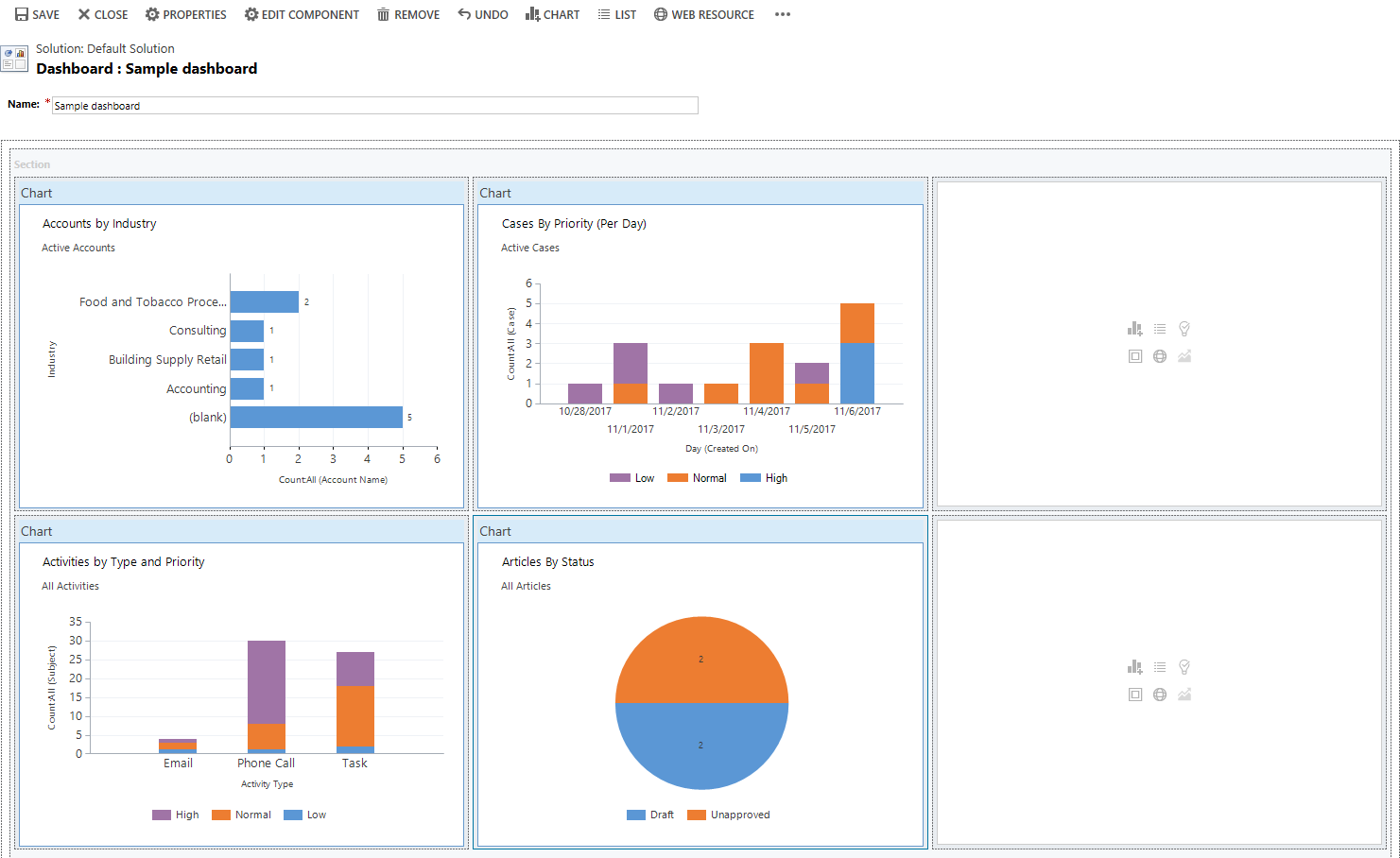
Avansert konstruksjon av modelldrevne apper
Løsningsutforskeren er et omfattende verktøy som brukes for avansert konstruksjon av modelldrevne apper. I løsningsutforskeren kan du navigere gjennom et hierarki som består av alle appkomponentene, ved hjelp av navigasjonsruten på venstre side i verktøyet.
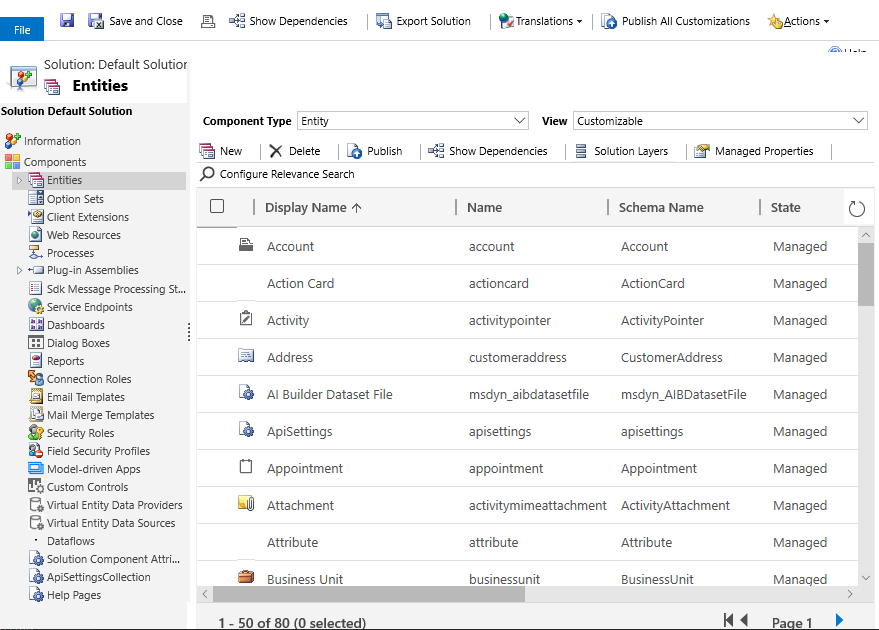
Åpne løsningsutforskeren:
På Power Apps-hjemmsiden velger du Innstillinger, og deretter velger du Avanserte innstillinger.
På siden Dynamics 365 Business Management velger du Innstillinger, Tilpassinger og deretter Tilpasse systemet.
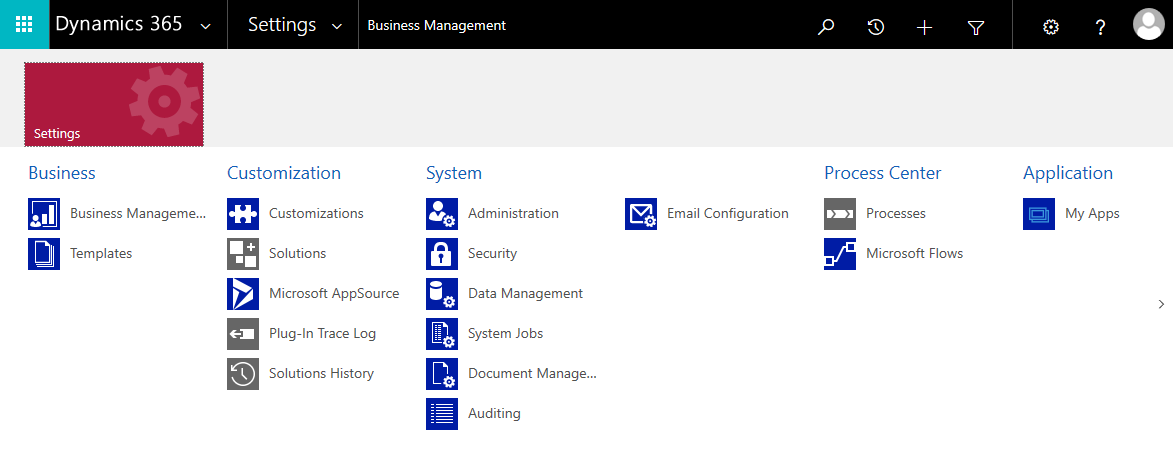
Mer informasjon: Avansert apputvikling og -tilpassing
Neste trinn
Oversikt over datamodellutvikling
Obs!
Kan du fortelle oss om språkinnstillingene for dokumentasjonen? Ta en kort undersøkelse. (vær oppmerksom på at denne undersøkelsen er på engelsk)
Undersøkelsen tar rundt sju minutter. Det blir ikke samlet inn noen personopplysninger (personvernerklæring).
Tilbakemeldinger
Kommer snart: Gjennom 2024 faser vi ut GitHub Issues som tilbakemeldingsmekanisme for innhold, og erstatter det med et nytt system for tilbakemeldinger. Hvis du vil ha mer informasjon, kan du se: https://aka.ms/ContentUserFeedback.
Send inn og vis tilbakemelding for